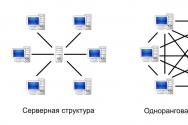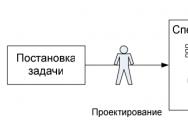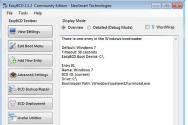Редактирование загрузки нескольких операционных систем Windows. Загрузчик операционных систем GRUB
Это происходит по различным причинам: специфика работы, желание познать новые разработки и другие самые разнообразные варианты. Поэтому в данной статье мы поговорим о том, как же правильно установить более одной операционной системы на компьютер.
Пожалуй, мы рассмотрим парочку наиболее популярных связок ОС. Сразу замечу, что я приведу лишь общее описание установки, не вникая в её рутинные подробности. Итак, поехали…
Установка Windows Xp + Windows 7
Для установки такой связки операционных систем нам понадобится специальный софт в лице EasyBCD. Если просто установить эти две операционные системы, то будет загружаться именно та, которую Вы поставили последней. Это происходит за счёт того, что Windows просто-напросто «затирает» загрузчики всех операционных систем, которые мирно «жили» до неё и оставляет лишь один для «себя любимой». Поэтому для начала мы качаем программку Easy BCD (скачать ) и оставляем инсталлятор на каком-нибудь нейтральном файловом диске, или же её можно скачать после установки одной из версий Windows. Итак, приступаем к установке первой версии Windows (7 или ХP, неважно в какой последовательности). Когда первая версия Windows установлена, смело ставим вторую. Но, устанавливать ее, желательно на отдельный раздел. После установки второй ОС Windows , мы загружаемся и устанавливаем в систему ранее скачанную программку EasyBCD.
Интерфейс программы достаточно прост и понятен. Человек, который знает азы английского языка, может с лёгкостью разобраться с данной программой.
Когда Вы запустите программу EasyBCD, то увидите перед собой вот такое вот окно (рис.1):

Рис.1
Как Вы видите у нас имеется загрузчик Windows 7 , который определился по умолчанию, так как эта система была установлена второй и является текущей. Теперь нам необходимо добавить новую запись в загрузчик для того, чтобы во время включения копьютера, мы смогли увидеть строку с Windows XP и соответственно смогли загрузиться из-под неё. Для этого нажимаем на панели слева «Add New Entry» , затем выбираем в пункте «Type» необходимую операционную систему (в данном случае это Windows XP), и жмём, уже справа, Add Entry .

Рис.2
Всё, запись в загрузчик добавлена, и когда Вы нажмёте на пункт View Settings , то увидите, что у Вас имеется уже две записи в загрузчике: Windows 7 и Windows XP. (рис.3)

Рис.3
Теперь можно смело перезагружать компьютер и загружаться из-под желаемой операционной системы.
Альтернатива при установке Linux + Windows (Xp, 7)
Такая «связка» встречается довольно часто, так как оторваться от «форточек» и ощутить вкус уверенного в себе «пингвина», желают многие. При таком варианте установки можно обойтись и без стороннего программного обеспечения, а воспользоваться стандартными средствами именно Linux. Для этого мы сначала устанавливаем Windows, старым добрым дедовским способом и без всяких хитромудростей. Затем, подходит чёред Linux, его мы устанавливаем вторым, опять же по причине удаления Windows всех «инородных» загрузчиков. Сразу хочу отметить тот факт, что в процессе установки Linux, перед Вами появится предложение «использовать весь диск», этого делать НЕ нужно, если Вам конечно дороги ваши данные. Необходимо же «откусить» отдельный раздел. После окончания установки Linux создаст загрузочное меню, где Вы сможете выбрать любую из операционных систем для загрузки. Но никто не лишает Вас права установки этих двух операционных систем с помощью EasyBCD.
Установка Linux + Windows + Win 7 + Другие системы
При таком варианте наиболее удобным методом будет являться, опять же EasyBCD. Только в данном случае нам необходимо создать запись в Add New Entry, для каждой из операционных систем, по примеру создания записи для Windows XP. На различных вкладках программы Вы можете перейти к созданию записей загрузчика, для Linux и Mac Os. (рис.4). Также при желании можно добавить и более старые операционные системы Windows: 95,98,NT и т.д.

Рис.4
Вкратце процесс загрузки компьютера описан в статье "Включение ПК" раздела BIOS. Рассмотрим этот процесс более подробно.
Инициализация системы средствами BIOS
- Нажатие кнопки включения питания. При включении кнопки Power на элементы материнской платы поступают питающие напряжения; по сигналу Power Good запускается тактовый генератор; на процессор подается сигнал сброса, который устанавливает его в исходное состояние. Начинают работать программы системного BIOS.
- Проверка BIOS. Контрольная сумма системных программ, находящихся в ПЗУ, находится в одной из ячеек. После запуска контрольная сумма пересчитывается и сравнивается с эталонным значением.
- Идентификация процессора. Материнская плата предусматривает возможность установки различных моделей процессора. БИОС подает запрос на идентификацию процессора и по полученному ответу определяет тип процессора, частоту, напряжения и проч.
- Настройка базовых элементов. Инициализируются и тестируются базовые компоненты системной платы: блок прямого доступа к памяти, таймер, блок аппаратных прерываний.
- Тестирование ОЗУ. Определяется тип модулей памяти, их объем, организация; тестируются первые 64 Кб оперативной памяти.
- Организация рабочих структур ОЗУ. Выделяется область под БИОС, настраиваются прерывания.
- Проверка CMOS-памяти и батарейки. При неисправной батарейке CMOS все данные настройки БИОС, находящиеся в памяти теряются. Загрузка последней конфигурации становится невозможной, о чем сообщается на экране монитора. Есть возможность осуществить загрузку стандартных заводских значений БИОС.
- Инициализация устройств материнской платы. Производится поиск и настройка загрузочных устройств (жесткий диск, привод CD, FDD), средств управления процессом загрузки (клавиатура, мышь), устройств ввода-вывода (COM, LPT). Устройствам выделяются соответствующие линии прерывания .
- PnP. Идентифицируются устройства, подключенные через системные разъемы. Устройствам выделяются ресурсы и прерывания.
- Включение видеосистемы. Запускается Video BIOS, который настраивает видеоконтроллер на режим VGA или EGA, которые поддерживают все видеоконтроллеры. После этого видеоконтроллер готов к работе.
- Выдача сообщения на экран монитора. На экране монитора появляется первое сообщение: фирма-производитель BIOS, тип и частота процессора, тип и объем ОЗУ.
- Тестирование ОЗУ. Производится выборочная проверка незадействованной оперативной памяти.
- Инициализация контроллера дисководов.
- Инициализация контроллера жестких дисков.
- Инициализация клавиатуры. Включается контроллер клавиатуры, производится тест матрицы контактов, устанавливаются временные параметры опроса клавиш и режим NumLock. Клавиатура готова к работе. На экран выводится сообщение о возможности использования программы BIOS Setup (обычно для этого используется клавиша Del).
- Поиск устройств с собственным BIOS. Если таковые устройства найдены, то управление передается BIOS-программам этих устройств и происходит их инициализация.
- Передача управления загрузчику ОС. По программному прерыванию Int 19h на дисковых накопителях ищется загрузчик ОС (Boot Record). Он должен находиться на одном из устройств (HDD, CD, FDD, SCSI). Местоположение загрузчика везде одинаково. После того, как загрузчик ОС найден, управление передается ему.
Загрузка операционной системы
Ядро операционной системы (ОС) загружается в ОЗУ, после чего в памяти системы размещается основная часть ОС.
БИОС производит "грубую" настройку компьютерной системы. Его основная задача - "вдохнуть" жизнь в компьютерное железо, независимо от его конкретной модификации. Новые модели процессоров, материнских плат, чипсетов и прочих устройств выходят чуть ли не ежеквартально. Невозможно в БИОС сразу заложить идентификацию всего этого разнообразия. Да это и не нужно. Основная задача БИОС сделать начальную инициализацию оборудования и запустить работу операционной системы, которая сама производит "тонкую" настройку компьютерных составляющих.
На заре развития персоналок конфигурирование системы требовало от пользователей соответствующей квалификации. Наверняка, пользователи со стажем еще помнят такие файлы, как config.exe и autoexec.bat , которые надо было правильно настроить, чтобы "телега" нормально поехала.
Что поделать, - это была обратная сторона медали открытой архитектуры IBM. За удобство получения компьютера нужной конфигурации надо было платить знаниями по его правильной настройке. Такие неудобства отпугивали неподготовленных пользователей, поэтому, фирмы-производители ПК не могли долго мириться с подобным положением вещей. Производители компьютерной техники и разработчики программного обеспечения постарались максимально снять с потребителя необходимость конфигурирования своего компьютера. Впервые новая процедура настройки системы была применена в ОС Windows - операционная система сама "опрашивала" подключенные устройства и правильно настраивала их:
- определялся перечень устройств, требующих программной настройки;
- подыскивались соответствующие программы для правильной работы таких устройств;
- выполнялась процедура программной инициализации устройств и настройка их на рабочие режимы.
Задача, в общем-то, довольно сложная. Для облегчения ее выполнения производители чипсетов и разработчики ПО согласовали и установили определенные правила механизма начальной загрузки. Теперь компоненты компьютерной системы, требующие инициализации и настройки комплектовались соответствующим программным обеспечением (инициализирующими программами, драйверами, INF-файлами):
- Инициализирующие программы заносят управляющие коды по конкретным адресам (разовая процедура);
- Драйверы - это программы, управляющие работой контроллера соответствующего устройства;
- INF-файл - командный файл, помогающий ОС организовать процедуру настройки конкретного компьютерного блока.
Начальная загрузка Windows ведется под управлением командного файла, который содержит перечень программ и драйверов выполняемых в процессе загрузки ОС. Это, так называемая, "заготовка" командного файла, которая должна в процессе первоначальной установки Windows на компьютер, переделана в рабочую версию, соответственно установленному оборудованию на данном компьютере.
Windows имеет определенный набор универсальных драйверов (который постоянно пополняется с выходом новой версии ОС), позволяющих выполнить настройку всех компонентов системы. Справедливости ради следует сказать, что универсальные драйвера Windows далеко не всегда способны произвести оптимальную настройку того или иного устройства, что снижает производительность и стабильность работы всей компьютерной системы. Поэтому, все устройства поставляются со "своим" установочным ПО (как правило, на CD). При первоначальной установке нового устройства Windows может попросить вас установить в дисковод диск с соответствующими драйверами для правильной настройки нового устройства. Рекомендуется также следить за выходом новой версии драйверов (в которых исправлены ошибки, сделана оптимизация работы и проч.) для чипсета своей материнской платы и регулярно обновлять их.
К сожалению, иногда можно встретить достаточно серьезные проблемы с включением компьютеров и стартом операционных систем, хотя до определенного момента беды ничто не предвещало. Бывает так, что но чаще всего компьютер включается, но не запускается операционная система. Именно о таких ситуациях далее и пойдет речь. Рассмотрим вопросы, связанные с тем, почему не загружается компьютер, и что делать в таких ситуациях. Тут есть несколько универсальных решений.
Компьютер включается, но не запускается операционная система: причины
Среди всех возможных ситуаций, когда возникают сбои на стадии загрузки, можно выделить несколько типичных случаев.
Тут есть три варианта:
- появляется черный экран;
- возникает синий экран BSoD;
- операционная система стартует, но не может полностью загрузиться.
В первом случае, когда не запускается компьютер (не включается загрузка), на черном экране могут возникать сообщения, свидетельствующие о физических или программных неполадках. В самом простом случае, когда ничего серьезного не происходит, система может сообщать, что, например, отсутствует клавиатура (для стационарных ПК). Простейшим решением станет ее подключение и перезагрузка.
Если же компьютер включается, но не запускается загрузка, и вместо этого на черном экране появляются предупреждения о программных сбоях или отсутствующих файлах, причин такого поведения системы может быть достаточно много. Среди них в первую очередь можно выделить проблемы с винчестером, повреждение операционной системы (случайное или намеренное удаление системных компонентов или записей реестра), воздействие вирусов, неправильные записи загрузочного сектора, конфликты оперативной памяти и т.д. Кстати сказать, если выскакивает синий экран, это в большей степени относится к «оперативке» или недавно установленным драйверам устройств, которые и вызывают появление конфликтов уже не на программном, а на физическом уровне.
Что делать, если не загружается компьютер, и операционная система не стартует по вышеуказанным причинам? В зависимости от ситуации есть несколько решений. Непосвященному пользователю они могут показаться достаточно сложными, однако в определенных ситуациях для реанимации системы можно применить только их. Поэтому придется потратить и время, и силы.
Компьютер включается, но не загружается: что делать в первую очередь?
Итак, начнем с самого простого. Предположим, что в системе произошел кратковременный технический сбой, например при некорректном завершении работы или перепадах напряжения.

Как правило, практически все сегодня используемые модификации Windows обычно при рестарте автоматически активируют запуск Если этого не произошло, перед стартом системы придется использовать клавишу F8 для вызова дополнительного загрузочного меню (в Windows 10 используется другой метод).
Компьютер включается, но не запускается операционная система? Расстраиваться не стоит. Здесь в самом простом варианте можно выбрать строку загрузки последней работоспособной конфигурации. Если с системными компонентами все в порядке, система загрузится без проблем. Если это не поможет, придется использовать раздел устранения неполадок, а иногда успехом может увенчаться даже попытка загрузки в безопасном режиме.
Возможное вирусное заражение
К сожалению, и вирусы могут вызывать появление таких ситуаций. Что делать, если компьютер не включается? Способы решения именно этой проблемы сводятся к тому, чтобы использовать мощный который мог бы произвести проверку на предмет наличия угроз еще до старта самой ОС.

Среди всего многообразия антивирусного ПО отдельно стоит отметить дисковые утилиты, которые стартуют непосредственно с оптического носителя или USB-устройства, имеют собственные загрузочные записи и даже графический интерфейс наподобие Windows. Одним из самых мощных средств можно назвать Kaspersky Rescue Disk. Его использование может гарантировать почти стопроцентное обнаружение вирусов, даже скрывающихся в оперативной памяти.
Конфликты оперативной памяти
Теперь посмотрим, что делать, если не загружается компьютер, и вместо этого появляется синий экран. Как уже говорилось, чаще всего это свидетельствует о проблемах с драйверами и оперативной памятью. Драйверы пока не трогаем, а посмотрим именно на «оперативку».
Предлагаемое решение в вопросе того, если не загружается компьютер, в основном рассчитано на стационарные ПК. В этой ситуации следует удалить все планки памяти, а затем вставлять их поочередно и проверять загрузку. Возможно, какая-то из них и является тем звеном, которое вызывает сбои. Это может наблюдаться, когда добавляются планки разных производителей.

Если же систему удастся хоть как-нибудь загрузить, используя тот же безопасный режим, «оперативку» сразу же следует проверить утилитой Memtest86+, которая и поможет выявить истинную причину неполадок.
Система не видит жесткий диск
Теперь наихудшая ситуация, когда не загружается компьютер. Причины и способы их устранения могут быть связаны с жестким диском.

Винчестер может иметь неполадки и программного, и физического характера, хотя иногда дело даже не в этом. Проблема может быть совершенно банальной: у пользователя в настройках BIOS установлен приоритет загрузки со съемного устройства, например, с оптического диска, который в данный момент находится в дисководе, но системным не является. Его следует просто извлечь и повторить загрузку.
С другой стороны, еще одна проблема того, что не запускается компьютер (не включается старт системы), может быть связана с тем, что поврежден загрузчик и записи соответствующего сектора. О решении этой ситуации будет сказано чуть позже. Но в самом простом случае можно попытаться произвести восстановление дисковых данных при помощи Recovery-утилит.

Иногда помогает и изменение настроек первичной системы ввода/вывода BIOS. Здесь нужно найти раздел, связанный с настройкой винчестера, и в параметрах конфигурации SATA деактивировать использование режима AHCI.
Наконец, винчестер может иметь и чисто физические повреждения, и тут без вмешательства извне не обойтись.
Использование установочного диска
Многие пользователи явно недооценивают ту помощь, которую может оказать установочный или с образом системы в решении проблем, связанных с ситуациями, когда компьютер включается, но не загружается операционная система.

Во-первых, практически в любой комплект входит так называемая консоль восстановления, с помощью которой можно устранить множество сбоев программного характера, а во-вторых, тут можно использовать командную строку. Это, кстати, наиболее действенный метод. Далее будет понятно, как это работает.
Проблемы с загрузчиком BOOTMGR
Считается, что наиболее распространенной проблемой, когда компьютер включается, но не запускается операционная система, является повреждение загрузчика Windows (Boot Manager). В этом случае система как раз и пишет, что отсутствует системный раздел (она попросту не видит винчестер).
Исправить эту проблему можно при условии старта с загрузочного диска и перехода к командной строке в консоли восстановления, для вызова которой следует нажать клавишу «R». Далее нужно сначала использовать команду проверки диска, а затем исправить (восстановить) загрузочные записи.

Вся последовательность выглядит следующим образом:
- chkdsk c: /f /r;
- Bootrec.exe /FixMbr;
- Bootrec.exe /FixBoot.
После ввода команд знаки препинания не ставятся, а нажимается клавиша ввода. Если по каким-то причинам выполнение этих команд положительного эффекта не возымело, как вариант можно использовать полную перезапись загрузочного сектора, которая производится командой Bootrec.exe /RebuildBcd. Если жесткий диск не имеет физических повреждений, это должно сработать, как говорится, на все сто.
Можно применять и некоторые сторонние утилиты. Наиболее подходящей программой выглядит средство под названием MbrFix, которое входит в состав загрузочного комплекта Hiren’s Boot CD. После ее вызова, например, для Windows 7 при условии того, что именно эта система установлена, причем только на одном диске (разбиение на разделы отсутствует), следует прописать следующее:
- MbrFix.exe /drive 0 fixmbr /win7.
Это избавит пользователя от необходимости внесения изменений в загрузочные записи, а загрузка будет восстановлена.
Проблемы с доступом к файлу NTLDR
При появлении сообщения, что данный компонент в системе отсутствует, сначала применяется фиксация загрузки, как в прошлом случае.

Однако если результат достигнут не будет, нужно будет скопировать оригинальный файл в корень системного раздела. Например, если это диск «C», а дисковод - «E», команда будет иметь следующий вид:
- E:\i386> copy ntldr C:\ (после копирования система загрузится без проблем).
Поврежденный или отсутствующий файл HAL.dll
В случае, когда компьютер включается, но не грузится операционная система в нормальном режиме, причина может состоять в поврежденном компоненте HAL.dll (соответствующее уведомление может быть показано на экране).
В этой ситуации нужно загрузить систему в безопасном режиме, вызвать командную консоль и прописать в ней такую строку:
- C:\windows\system32\restore\rstrui.exe (далее нажимается клавиша Enter и производится рестарт).
Вместо итога
Вот кратко и все, что касается решения проблемы невозможности старта операционной системы. Естественно, здесь не затрагивались вопросы того, что причиной может быть пониженное питание, отказ батарейки CMOS, неплотное прилегание шлейфов, наличие пыли внутри системного блока или другие неисправности. Но в программном плане вышеизложенные методы работают безотказно.
В данной статье я поэтапно опишу процесс загрузки операционных систем Windows XP, Vista и Seven. Хотя этот вопрос рассматривается в сети достаточно часто, не затронуть его я не могу. Подобная информация бывает очень полезна при диагностировании неисправности и восстановления работоспособности “умершей” ОСи.
Сегодня мы рассмотрим:
- Старт BIOS;
- Загрузку Windows XP;
- Загрузку Windows Vista/7.
Загрузка BIOS
BIOS - это набор микропрограмм, записанных в ПЗУ компьютера и служащих для инициализации устройств на материнской плате, их проверки и настройки, загрузки операционной системы.
При включении компьютера BIOS проверяет “железо” и если есть проблемы, то информирует нас звуковыми сигналами (набор длинных и коротких гудков). Вот таблица звуковых сигналов BIOS:
Сигналы AMI
| Сигнал | Возможная неисправность |
|---|---|
| Отсутствует | Неисправен блок питания |
| 2к | Ошибка четности ОЗУ |
| 3к | Ошибка в первых 64 кБ ОЗУ |
| 4к | Неисправность системного таймера |
| 5к | Неисправен CPU |
| 6к | Неисправен контроллер клавиатуры |
| 7к | Неисправна системная плата |
| 8к | Неисправна память видеокарты |
| 9к | Ошибка контрольной суммы BIOS |
| 10к | Невозможна запись в CMOS |
| 11к | Неисправен кэш на системной плате |
| 1д+2к | Неисправна видеокарта |
| 1д+3к | Неисправна видеокарта |
| 1д+8к | Не подключен монитор |
Сигналы AWARD
Если загрузка прервалась на этом этапе, то по сигналу находим вышедшую из строя деталь и заменяем. В случаях с оперативной памятью и видеокартами иногда помогает их извлечение и очистка контактов от пыли.
После проверки BIOS считывает настройки из CMOS и в соответствии с мини стартует загрузчик с указанного носителя (CD, HDD, Flash карта). Если загрузка производится с жёсткого диска, то система считывает первые 512 байт Master Boot Record (MBR) и передаёт ему управление.
Если MBR не найден, то загрузка останавливается. Восстановить MBR можно с помощью консоли восстановления Windows (Recovery Console) командой fixmbr.
Процесс загрузки Windows XP
Загрузкой Windows управляет NTLDR, который состоит из двух частей - первый StartUp переводит процессор в защищённый режим и стартует загрузчик ОС. Загрузчик содержит в себе основные функции для работы с дисками отформатированными в FAT*, NTFS и CDFS системы. Загрузчик считывает содержимое boot.ini и, в соответствии с его содержимым (количество ОС, диски на котором установленны и т.п.), продолжает загрузку. Если Windows была переведена в состояние гибернации, то NTLDR загружает в память компьютера файл hiberfil.sys и передаёт управление в ядро Windows. Если вы завершили работу компьютера простым выключением/перезагрузкой, то NTLDR загружает DOS’овский файл NTDETECT.COM, который строит список аппаратного обеспечения и загружает саму операционную систему Windows.
Если файл NTLDR удалён/перемещён/повреждён, то система не загрузится и выведет сообщение “NTLDR is missing. Press CTRL+ALT+DEL to restart“. Решить эту проблему можно в консоли восстановления Windows (Recovery Console) командой fixboot или скопировав NTLDR с рабочей системы в корень диска.
Перед загрузкой ядра, NTLDR выводит на экран опции запуска (Если была нажата клавиша F8, или работа системы была завершена аварийно). После выбора параметров запуска, стартует ядро системы - ntoskrnl.exe (мы видим анимацию из белых прямоугольников на чёрном экране). Далее загружается тип абстрактного уровня аппаратного обеспечения - HALL.DLL. Это нужно, чтобы ядро могло абстрагироваться от железа, оба файла находятся в директории System32. Далее загружается библиотека расширения ядра отладчика аппаратного обеспечения kdcom.dll и bootvid.dll, который загружает логотип Windows и индикатор статуса загрузки).
Одним из самых ответственных моментов является загрузка системного реестра config\system, очень часто система не может прочитать файл system и загрузка становится невозможна или начинается .
Процесс загрузки Windows Vista/7
Процесс загрузки Windows Vista и Windows 7 (Seven) начинает отличатся от процесса загрузки предыдущих версий ОС уже после чтения MBR. Установщик Windows создаёт небольшой загрузочный раздел, в котором и находяться всё, что нужно для запуска ОС. MBR передаёт загрузку PBR (Partition Boot Record), а затем стартует BOOTMGR (Windows Boot Manager). BOOTMGR пришёл на смену NTLDR и руководит загрузкой операционной системы. BOOTMGR читает параметры загрузки из Boot Configuration Database (BCD, Базы данных загрузочной конфигурации, пришла на смену boot.ini) и загружает Winload.exe (OS loader boot application, загрузчик ОС). Winload.exe загружает ядро операционной системы, далее процесс загрузки похож на старт Windows XP.
Для редактирования Boot Configuration Database (BCD) можно использовать утилиту Bcdedit.exe запустив её из Windows Recovery Environment (WinRE). Там же можно задействовать утилиту Bootrec.exe для исправления ошибок.
После включения компьютера в его оперативной памяти нет операционной системы. Само по себе, без операционной системы, аппаратное обеспечение компьютера не может выполнять сложные действия, такие как, например, загрузку программы в память. Таким образом мы сталкиваемся с парадоксом, который кажется неразрешимым: для того, чтобы загрузить операционную систему в память, мы уже должны иметь операционную систему в памяти.
Решением данного парадокса является использование специальной маленькой компьютерной программы , называемой начальным загрузчиком , или команд расположенных в постоянной памяти (например на IBM PC - команд перезагрузки без какой бы то ни было помощи). Данное программное обеспечение может обнаруживать устройства, подходящие для загрузки, и загружать со специального раздела самого выбранного устройства (чаще всего загрузочного сектора) данных устройств загрузчик ОС .
Начальные загрузчики должны соответствовать специфическим ограничениям, особенно это касается объёма. Например, на IBM PC загрузчик первого уровня должен помещаться в первых 446 байт главной загрузочной записи , оставив место для 64 байт таблицы разделов и 2 байта для сигнатуры AA55, необходимой для того, чтобы BIOS выявил сам начальный загрузчик.
История
Первые компьютеры имели набор переключателей, которые позволяли оператору размещать начальный загрузчик в памяти до запуска процессора . Затем данный загрузчик считывал операционную систему со внешнего устройства, например с перфоленты или с жесткого диска .
Псевдо-ассемблерный код начального загрузчика может быть столь же простым, как и следующая последовательность инструкций:
0: записать в регистр P число 8 1: проверить что устройство считывания с перфолент может начинать считывание 2: если не может, перейти к п. 1 3: прочитать байт с устройства считывания с перфолент и записать его в аккумулятор 4: если перфолента закончилась, перейти к п. 8 5: записать значение, хранимое в аккумуляторе, в оперативную память по адресу, хранящемуся в регистре P 6: увеличить значение регистра P на единицу 7: перейти к п. 1
Данный пример основан на начальном загрузчике одного из миникомпьютеров , выпущенного в 1970-х годах фирмой Nicolet Instrument Corporation.
0: записать в регистр P число 106 1: проверить что устройство считывания с перфолент может начинать считывание 2: если не может, перейти к п. 1 3: прочитать байт с устройства считывания с перфолент и записать его в аккумулятор 4: если перфолента закончилась, перейти к п. 8 5: записать значение, хранимое в аккумуляторе, в оперативную память по адресу, хранящемуся в регистре P 6: уменьшить значение регистра P на единицу 7: перейти к п. 1
Длина загрузчика второго уровня была такой, что последний байт загрузчика изменял команду, расположенную по адресу 6. Таким образом, после выполнения пункта 5 стартовал загрузчик второго уровня. Загрузчик второго уровня ожидал заправки в устройство считывания перфолент длиной перфоленты, содержащей операционную систему. Различием между загрузчиком первого уровня и загрузчиком второго уровня были проверки на ошибки считывания с перфоленты, которые часто встречались в то время, и, в частности, на используемых в данном случае телетайпах ASR-33.
Некоторые операционные системы, наиболее характерными их которых являются старые (до 1995 года) операционные системы компьютеров Apple Computer, настолько тесно связаны с аппаратным обеспечением компьютеров, что на данных компьютерах невозможно загрузить какую либо другую операционную систему. В данных случаях обычно разрабатывается начальный загрузчик, который работает как загрузчик стандартной ОС , а затем передает управление альтернативной операционной системе. Apple использовала данный способ для запуска A/UX версию Unix , а затем он использовался различными бесплатными операционными системами.
Устройства, инициализируемые BIOS
Загрузочное устройство - устройство, которое должно быть проинициализировано до загрузки операционной системы. К ним относятся устройства ввода (клавиатура , мышь), базовое устройство вывода (дисплей), и устройство, с которого будет произведена - дисковод , жесткий диск , флэш-диск, PXE).
Загрузочная последовательность стандартного IBM-совместимого персонального компьютера
Загружается персональный компьютер
Ссылки
Wikimedia Foundation . 2010 .
Смотреть что такое "Загрузка операционной системы" в других словарях:
Загрузчик операционной системы системное программное обеспечение, обеспечивающее загрузку операционной системы непосредственно после включения компьютера. Загрузчик операционной системы: обеспечивает необходимые средства для диалога с… … Википедия
У этого термина существуют и другие значения, см. Ядро. Ядро центральная часть операционной системы (ОС), обеспечивающая приложениям координированный доступ к ресурсам компьютера, таким как процессорное время, память и внешнее аппаратное… … Википедия
Для термина «Планировщик задач» см. другие значения. Планирование выполнения задач одна из ключевых концепций в многозадачности и многопроцессорности как в операционных системах общего назначения, так и в операционных системах реального… … Википедия
Это форма распространения системного программного обеспечения. Наличие дистрибутивов вызвано тем, что форма программного обеспечения, используемая для его распространения, почти никогда не совпадает с формой программного обеспечения работающей… … Википедия
Доверенная загрузка функция персонального компьютера для воспрепятствования несанкционированному запуску пользователя, загрузке операционной системы (ОС) и получению возможности доступа к конфиденциальной информации. Обеспечение… … Википедия
Эту статью следует викифицировать. Пожалуйста, оформите её согласно правилам оформления статей … Википедия
Windows XP стартует в интернет телефон автомате В информатике начальной загрузкой называется сложный и многошаговый процесс запуска компьютера. Загрузочная последовательность это последовательность действий, которые должен выполнить компьютер для … Википедия
Способность терминальных клиентов безопасно загружать операционную систему. Основным решением безопасной загрузки является проверка целостности и аутентичности файлов операционной системы, которые могут храниться на локальном жёстком диске,… … Википедия
Основная и дублирующая микросхемы ПЗУ материнской платы Gigabyte, содержащие BIOS компании AWARD. BIOS (англ. basic input/output system «базо … Википедия
Prefetcher компонент операционной системы Microsoft Windows, ускоряющий процесс её начальной загрузки, а также сокращающий время запуска программ. Prefetcher впервые появился в операционной системе Windows XP. Начиная с Windows Vista, он… … Википедия